修图匠“用ps制作印象派绘画特效【图】”Photoshop图文教程内容:
先看效果对比。

打开一幅图片,ctrl+J复制背景,滤镜>艺术效果>木刻。隐藏此层。
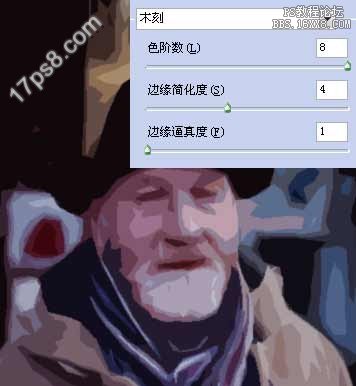
再次复制背景2次,命名颜色和浮雕,选择浮雕层,滤镜>素描>基底凸现。
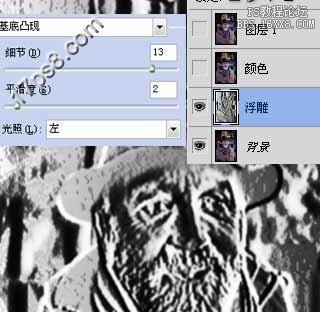
将颜色层图层模式改为颜色,与浮雕层合并。

滤镜>艺术效果>木刻。
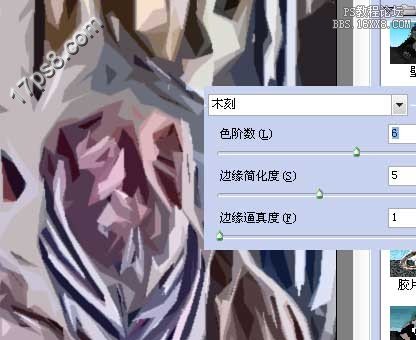
显示图层1,图层模式叠加,最终效果如下。

先看效果对比。

打开一幅图片,ctrl+J复制背景,滤镜>艺术效果>木刻。隐藏此层。
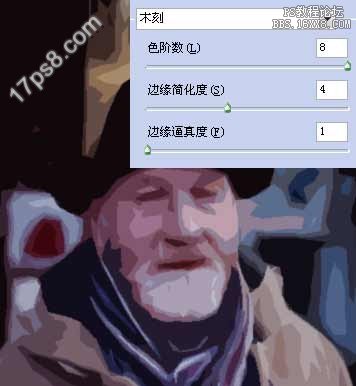
再次复制背景2次,命名颜色和浮雕,选择浮雕层,滤镜>素描>基底凸现。
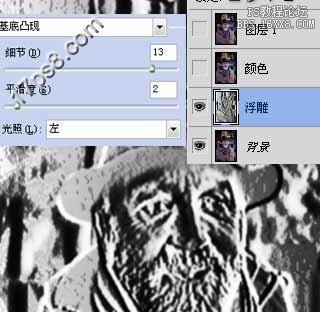
将颜色层图层模式改为颜色,与浮雕层合并。

滤镜>艺术效果>木刻。
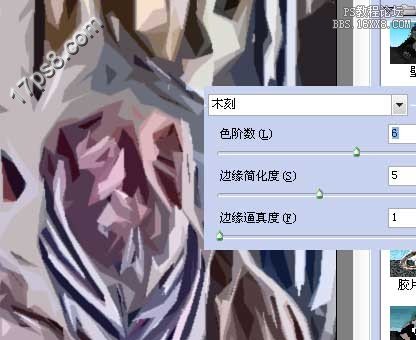
显示图层1,图层模式叠加,最终效果如下。

